Meskipun biasanya bukan hal pertama yang dilihat semua orang setelah menginstal pembaruan perangkat lunak iOS baru, saya akan memberikan fitur aksesibilitas baru di iPhone Anda sebagai prioritas perhatian karena ada beberapa alat yang sangat berharga yang bahkan dapat dinikmati oleh pengguna tanpa disabilitas.
Tentu saja, Apple menciptakan fitur aksesibilitas baru di iOS 16 dengan mempertimbangkan penyandang disabilitas, tetapi semakin banyak pengguna yang menggunakannya karena mereka dapat sangat meningkatkan pengalaman pengguna. Apa yang dimulai sebagai proyek untuk membuat iPhone dapat diakses oleh semua pengguna menjadi salah satu keunggulan terbesar iPhone dibandingkan ponsel cerdas lainnya.
Fitur aksesibilitas memungkinkan Anda menyesuaikan iPhone dan memaksimalkannya. Anda dapat memaksa iPhone untuk membacakan untuk Anda, mendeteksi suara, merespons perintah suara, atau mengambil foto secara handsfree. Dan sekarang, Anda dapat melakukan lebih banyak lagi dengan fitur bantu baru iOS 16.
1. Mengontrol Perangkat Terdekat
Dengan iOS 16, kini Anda dapat mengontrol perangkat di sekitar yang aktif dan masuk ke akun iCloud yang sama. Buka Pengaturan-> Aksesibilitas-> Kontrol Perangkat Terdekat, lalu ketuk tombol”Kontrol Perangkat Terdekat”untuk memulai pencarian. Ini akan mencantumkan semua perangkat yang dapat Anda kontrol di layar berikutnya, dan mengetuk salah satunya memberi Anda beberapa opsi.
Misalnya, saat mengontrol iPad saya (menjalankan iPadOS 16) dengan iPhone, saya dapat membuka Beranda Layar, Pengalih Aplikasi, Pusat Pemberitahuan, Pusat Kontrol, dan Siri. Saat memutar audio atau video di perangkat, saya juga dapat memutar dan menjedanya, membuka trek sebelumnya atau berikutnya, dan menyesuaikan volume.
2. Deteksi Pintu di Kaca Pembesar
Pembesar memiliki opsi Deteksi Pintu baru di iOS 16, yang membantu pengguna tunanetra dan rabun menemukan jalan masuk saat mereka tiba di tempat tujuan. Alat ini dapat memberi tahu Anda seberapa jauh pintu, apakah pintu terbuka atau tertutup, cara membukanya (mendorong, memutar kenop, menarik pegangan, dll.), apa yang dikatakan tanda-tanda (seperti nomor kamar), arti simbol apa pun (seperti ikon orang untuk toilet), dan banyak lagi.
Door Detection menggunakan pemindai lidar untuk mendeteksi dan mengukur cahaya, yang hanya tersedia pada model berikut:
iPhone 14 Pro dan 14 Pro Max iPhone 13 Pro dan 13 Pro Max iPhone 12 Pro dan 12 Pro Max iPad Pro 11 inci (generasi ke-2, ke-3, dan ke-5) iPad Pro 12,9 inci (generasi ke-4, ke-5, dan ke-6)  Gambar melalui Apple
Gambar melalui Apple
3. Deskripsi Gambar di Kaca Pembesar
Fitur baru lainnya di aplikasi Kaca Pembesar adalah Deskripsi Gambar. Saat Anda mengarahkan kamera ke sesuatu, itu akan menunjukkan (atau membaca) deskripsi terperinci tentang apa yang dilihatnya. Tidak seperti Deteksi Pintu, fitur ini tersedia untuk semua pengguna iOS 16. Ini tidak selalu akurat, tetapi akan meningkat seiring dengan perkembangan yang terus berlanjut.
4. Mode Deteksi di Kaca Pembesar
Sekarang ada dua alat deteksi lagi di Kaca Pembesar, menu Mode Deteksi baru tersedia yang menampung Deteksi Pintu, Deteksi Orang, dan Deskripsi Gambar.
Jika Anda tidak memiliki salah satu model iPhone atau iPad yang mendukung Deteksi Pintu (lihat di atas), yang juga merupakan model yang sama yang mendukung Deteksi Orang, Anda hanya dapat menambahkan Deskripsi Gambar ke kontrol Anda, bukan menu Mode Deteksi.
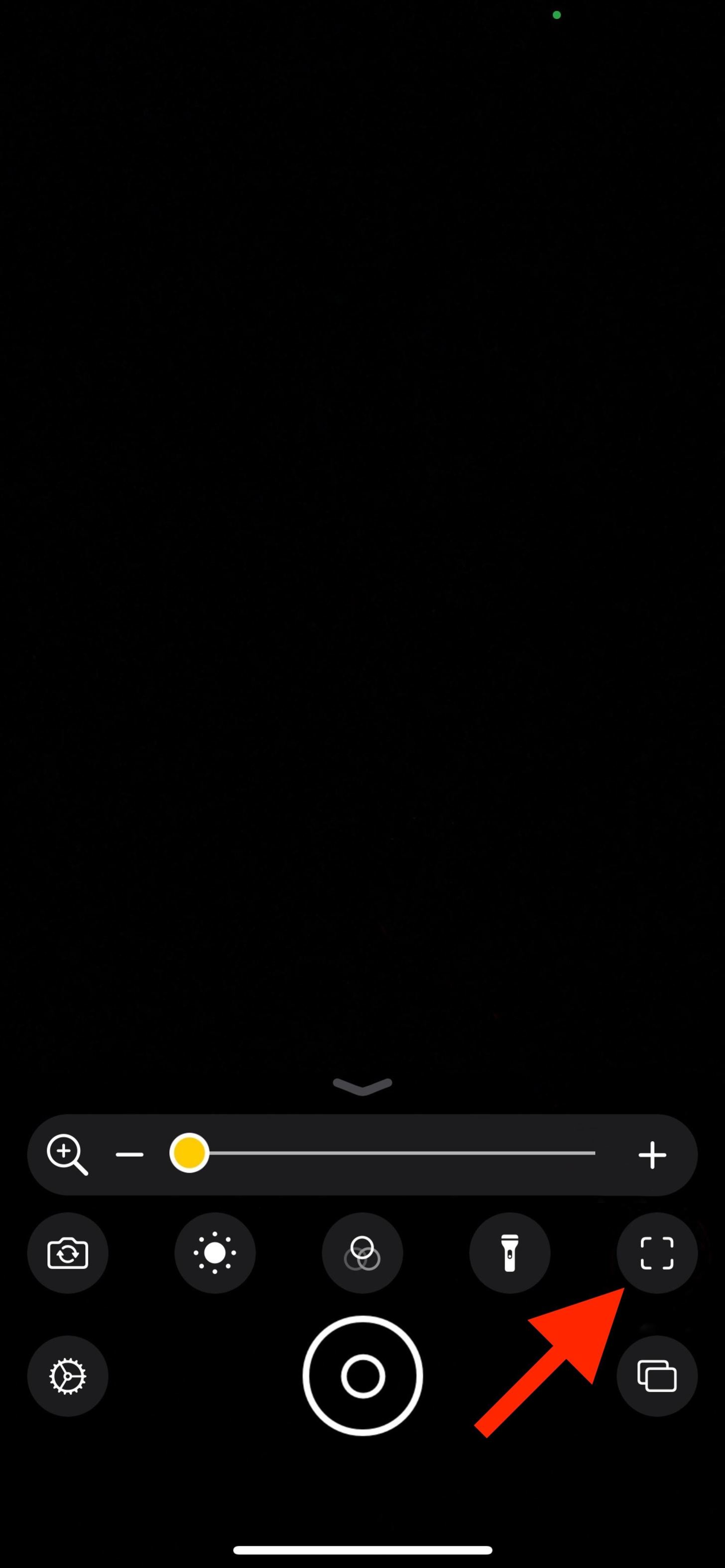 Gambar melalui Apple
Gambar melalui Apple
5. Aktivitas di Magnifier
Magnifier juga mendukung aktivitas, yang memungkinkan Anda menyimpan konfigurasi Magnifier Anda saat ini, termasuk panel kontrol, kamera, kecerahan, kontras, filter, dan mode deteksi. Dengan begitu, Anda dapat menggunakan penyiapan khusus untuk tugas atau situasi berulang tertentu. Untuk menyimpan tata letak Anda saat ini, gunakan”Simpan Aktivitas Baru”dari roda Pengaturan. Anda juga dapat beralih di antara tata letak melalui roda gigi. Dalam pengaturan Aktivitas, Anda dapat menghapus atau menggandakan opsi yang disesuaikan.
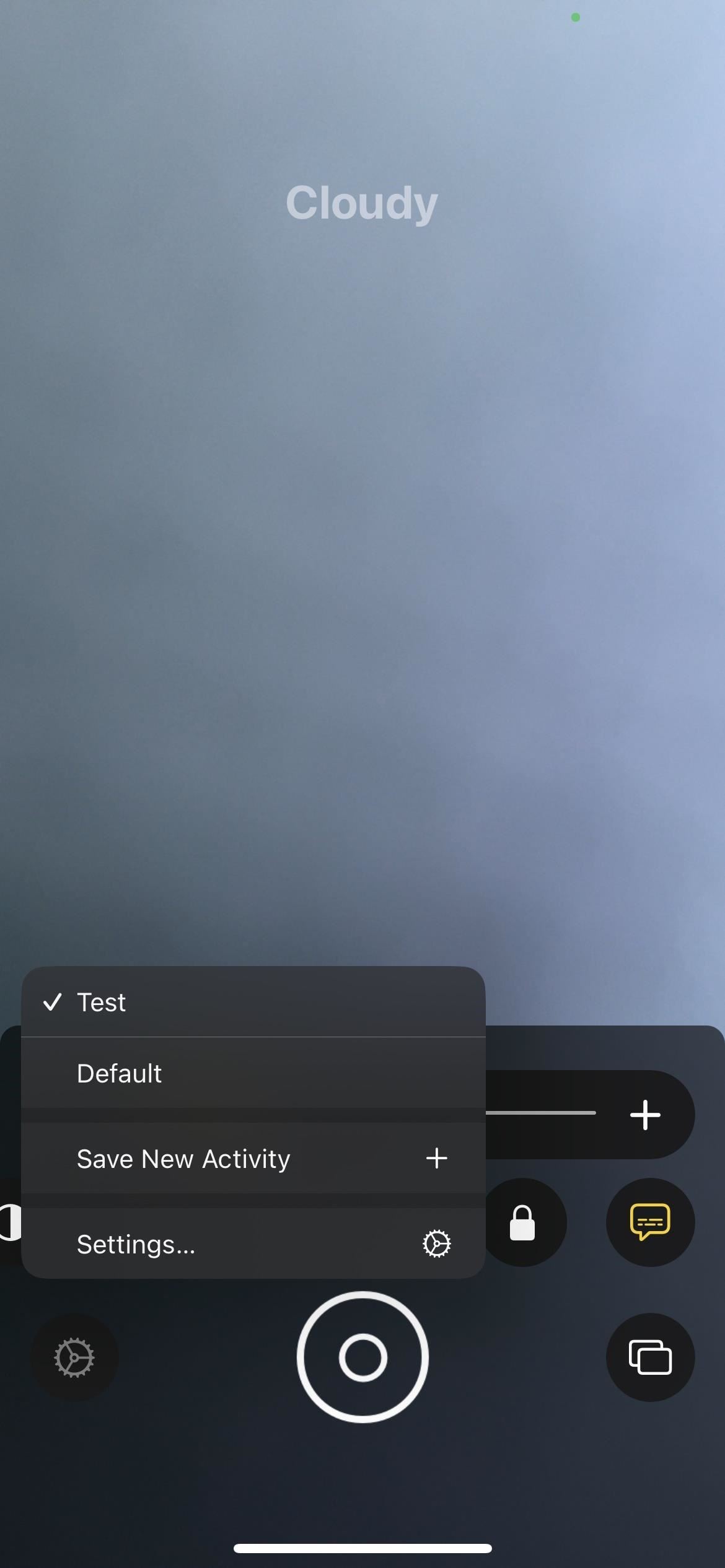
6. Teks Otomatis untuk Audio, Video, dan Panggilan
Salah satu fitur aksesibilitas baru yang paling signifikan adalah Teks Otomatis, yang berguna bagi orang dengan masalah pendengaran dan siapa saja yang tidak dapat mendengar audio di iPhone karena alasan apa pun. Ini akan berfungsi di telepon dan panggilan FaceTime, panggilan video di aplikasi media sosial, acara streaming dan media lainnya, dan bahkan aplikasi telekonferensi.
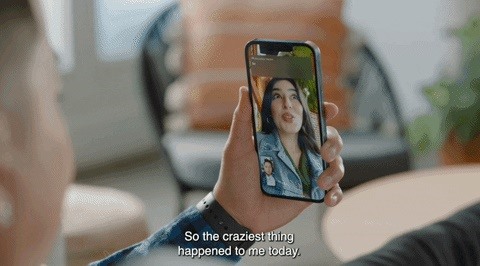 Gambar melalui Apple
Gambar melalui Apple
Bisa juga untuk menyesuaikan ukuran font, warna, dan warna latar belakang agar lebih mudah dibaca. Anda bahkan dapat memindahkan teks seperti yang Anda bisa dengan pemutar Gambar dalam Gambar dan mengatur opacity menganggurnya. Dan jika Anda menggunakan Mac untuk panggilan, Anda dapat membalas percakapan dengan mengetik dan membacakan kata-kata Anda dengan lantang secara real time.
Untuk saat ini, Teks Otomatis tersedia di AS dan Kanada untuk iPhone 11 dan lebih baru, iPad dengan A12 Bionic dan lebih baru, dan Mac dengan silikon Apple. Jika Anda khawatir tentang privasi, Apple berjanji bahwa informasi pengguna akan tetap pribadi karena Teks Langsung dibuat langsung di perangkat. Anda tidak dapat merekamnya saat mengambil tangkapan layar.
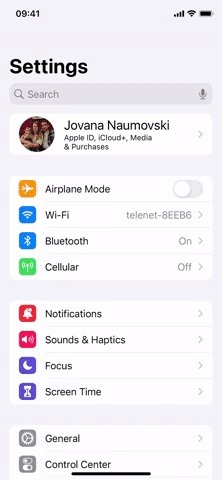
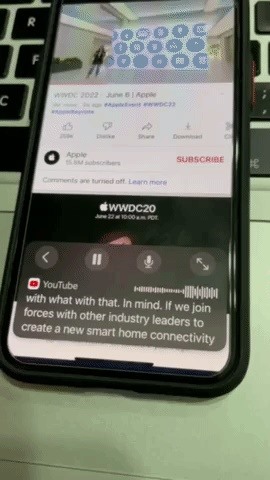
7. Apple Watch Mirroring
Jika Anda memiliki Apple Watch, Anda dapat menggunakan sebagian besar fitur aksesibilitas iPhone yang dipasangkan untuk mengontrolnya dari jarak jauh, berkat Apple Watch Mirroring.
Dengan Apple Dengan Watch Mirroring, pengguna dapat mengontrol Apple Watch menggunakan fitur bantu iPhone seperti Kontrol Suara dan Kontrol Pengalihan, dan menggunakan input termasuk perintah suara, tindakan suara, pelacakan kepala, atau sakelar Made for iPhone eksternal sebagai alternatif untuk mengetuk layar Apple Watch. Apple Watch Mirroring menggunakan integrasi perangkat keras dan perangkat lunak, termasuk kemajuan yang dibangun di AirPlay, untuk membantu memastikan pengguna yang mengandalkan fitur mobilitas ini dapat memperoleh manfaat dari aplikasi Apple Watch unik seperti Oksigen Darah, Detak Jantung, Perhatian, dan lainnya.
— Apple
Apple Watch Mirroring tersedia di Apple Watch Series 6 dan yang lebih baru. Untuk mengaktifkannya, buka Pengaturan-> Aksesibilitas-> Pencerminan Apple Watch, lalu aktifkan sakelar. Setelah terhubung, Anda dapat mengontrol Jam Tangan sepenuhnya melalui iPhone.
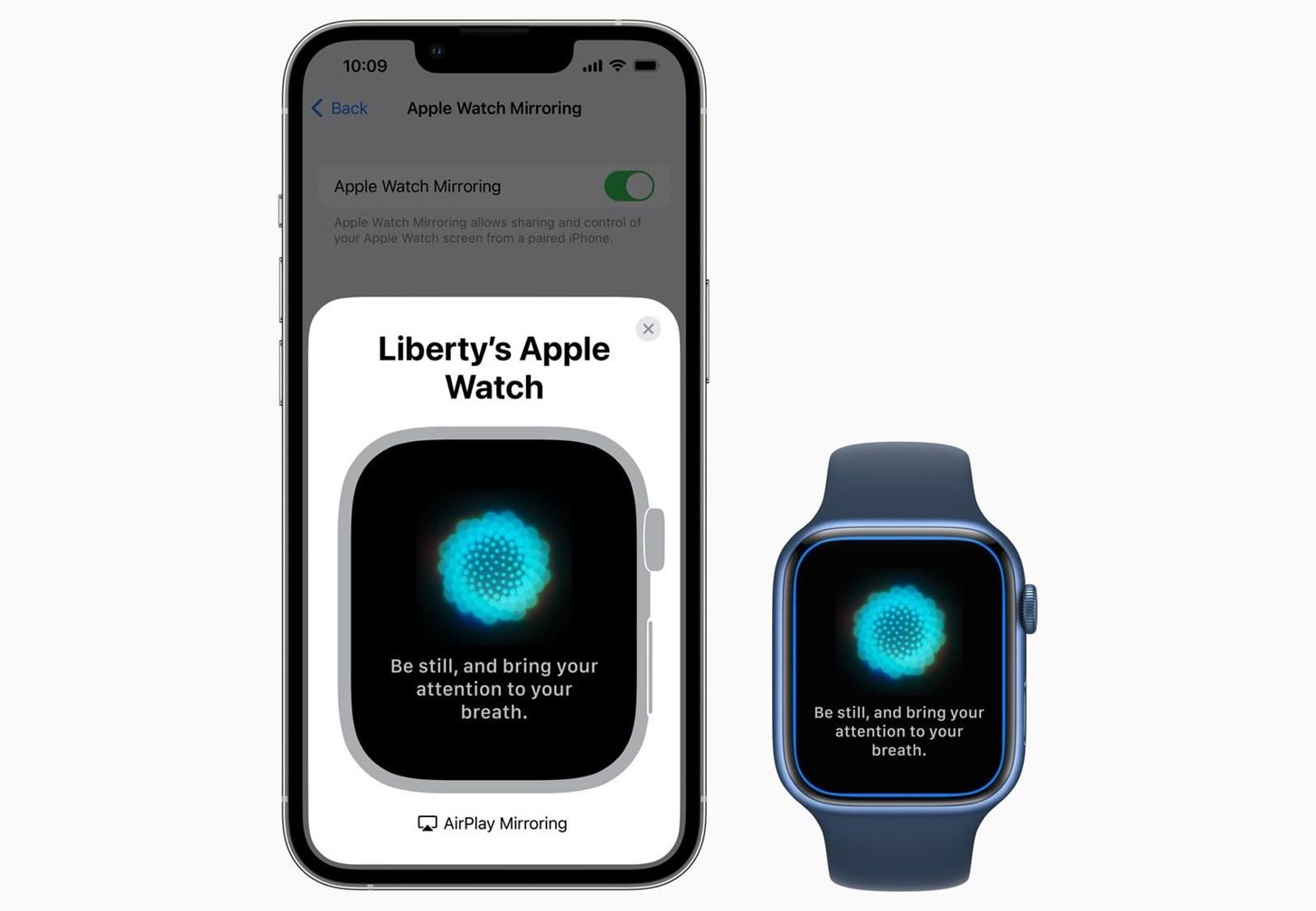 Gambar melalui Apple
Gambar melalui Apple
8. Lebih Banyak Bahasa untuk VoiceOver dan Alat Bicara
Sekarang Anda dapat mengaktifkan lebih banyak bahasa untuk VoiceOver, Pilihan Ucapkan, dan Ucapkan Layar. Bahasa yang didukung meliputi berikut ini. Tanda bintang (*) menunjukkan bahasa yang baru di iOS 16.
Arab (Dunia) * Bangla alias Bengali (India) * Basque (Spanyol) * Bhojpuri (India) * Bulgaria (Bulgaria) * Catalan (Spanyol) * Cina (Cina daratan) Cina (Hong Kong) Cina (Liaoning, Cina daratan) * Cina (Shaanxi, Cina daratan) * Cina (Sichuan, Cina daratan) * Cina (Taiwan) Kroasia (Kroasia) * Ceko (Ceko) Denmark (Denmark) Belanda (Belgia) Belanda (Belanda) Inggris (Australia) Inggris (India) Inggris (Irlandia) Inggris (Skotlandia, Inggris) * Inggris (Afrika Selatan) Inggris (Inggris) Inggris (AS) Finlandia (Finlandia) Prancis (Belgia) * Prancis (Kanada) Prancis (Prancis) Galicia (Spanyol) * Jerman (Jerman) Yunani (Yunani) Ibrani (Israel) Hindi (India) Hongaria (Hongaria) Indonesia (Indonesia) Italia (Italia) Jepang (Jepang) Kannada (India) * Korea (Korea Selatan) Melayu (Malaysia) * Marathi (India) * Norwegian Bokmål (Norwegia) Persia alias Farsi (Iran) * Polandia (Polandia) Portugis (Brasil) Portugis (Portugal) Rumania (Romawi ia) Rusia (Rusia) Shanghai (Cina daratan) * Slovakia (Slovakia) Slovenia (Slovenia) * Spanyol (Argentina) Spanyol (Chili) * Spanyol (Columbia) Spanyol (Meksiko) Spanyol (Spanyol) Spanyol (Swedia) Tamil (India) * Telugu (India) * Thai (Thailand) Turki (Turki) Ukraina (Ukraina) * Valencia (Spanyol) * Vietnam (Vietnam) *
9. Lebih Banyak Suara untuk VoiceOver dan Alat Bicara
Puluhan suara baru juga tersedia untuk VoiceOver, Pilihan Ucapkan, dan Ucapkan Layar — semua fitur bantu dan bahasa yang dioptimalkan. Untuk bahasa Inggris, suara baru termasuk Agnes, Bruce, Eloquence, Evan, Joelle, Junior, Kathy, Nathan, Noelle, Ralph, Vicki, dan Zoe.
Ada juga suara baru, termasuk Albert, Bad News, Bahh, Lonceng, Boing, Gelembung, Cello, Kabar Baik, Jester, Organ, Superstar, Trinoid, Bisikan, Goyangan, dan Zarvox.
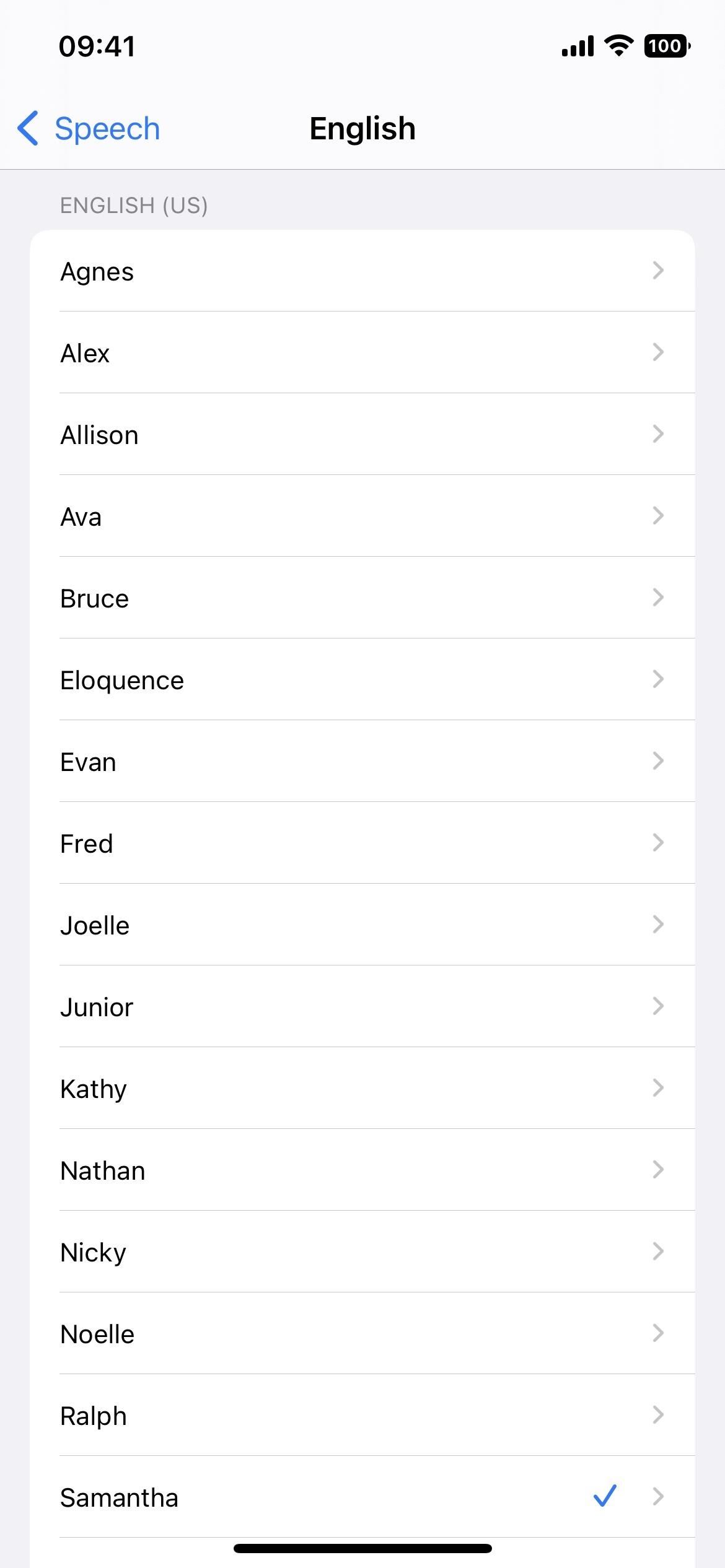
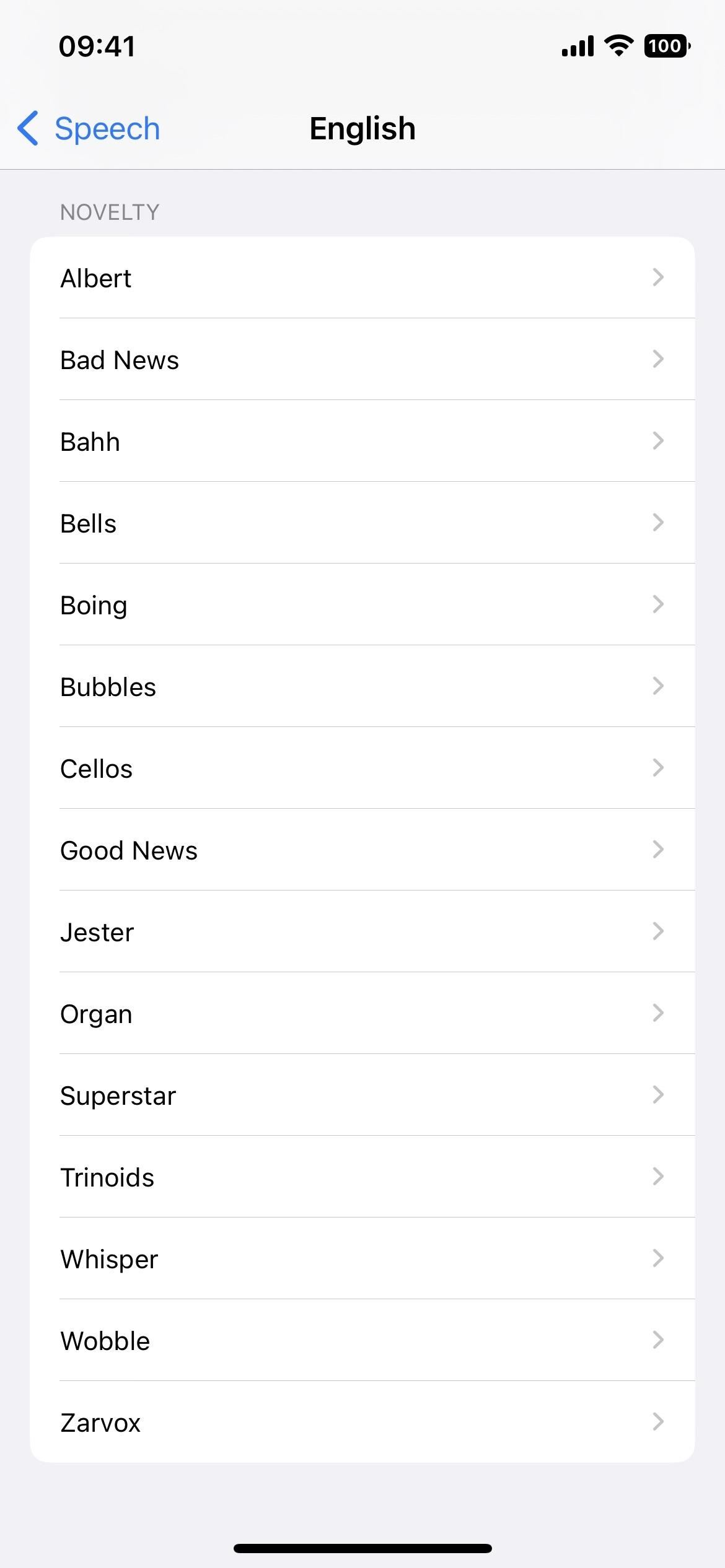
10. Pengaturan Pemrograman VoiceOver Lainnya
Ada beberapa opsi baru untuk digunakan di Pengaturan –> Aksesibilitas –> VoiceOver –> Aktivitas –> Pemrograman, menu yang memungkinkan Anda membuat grup preferensi untuk penggunaan tertentu.
Pertama adalah Gaya Mengetik, yang memungkinkan Anda memilih antara Default, Standar, Sentuh, dan Sentuhan Langsung. Yang kedua adalah Gaya Navigasi, dengan pilihan Default, Flag, dan Grouped. Dan yang ketiga adalah Braille Alert Messages, di mana Anda dapat memilih Default, On, atau Off. Opsi ini tersedia sebelumnya, hanya saja tidak untuk aktivitas pemrograman.
11. Deteksi Titik Awal VoiceOver di Maps
Saat menggunakan VoiceOver di Apple Maps, Anda akan mendapatkan suara otomatis dan umpan balik haptic untuk membantu Anda mengidentifikasi titik awal petunjuk arah berjalan.
12. Buddy Controller untuk Game
Jika Anda mengalami kesulitan menggunakan pengontrol game, fitur Buddy Controller yang baru memungkinkan teman atau penyedia layanan membantu Anda memainkan game. Ia bekerja dengan menggabungkan dua pengontrol permainan menjadi satu, sehingga Anda dapat bermain bersama secara efektif sebagai satu pemain. Jika ini terdengar familier, itu karena konsol Xbox menawarkan fitur serupa yang disebut Co-pilot.
13. Siri Pause Time
Di Pengaturan-> Aksesibilitas-> Siri, Anda akan menemukan bagian baru bernama Siri Pause Time, yang memungkinkan Anda mengatur berapa lama Siri menunggu Anda selesai berbicara. Anda dapat meninggalkan pengaturan default atau memilih Lebih Panjang atau Terpanjang. Alat ini sangat cocok untuk Anda jika Siri selalu tampak seperti pengganggu yang tidak sabar.
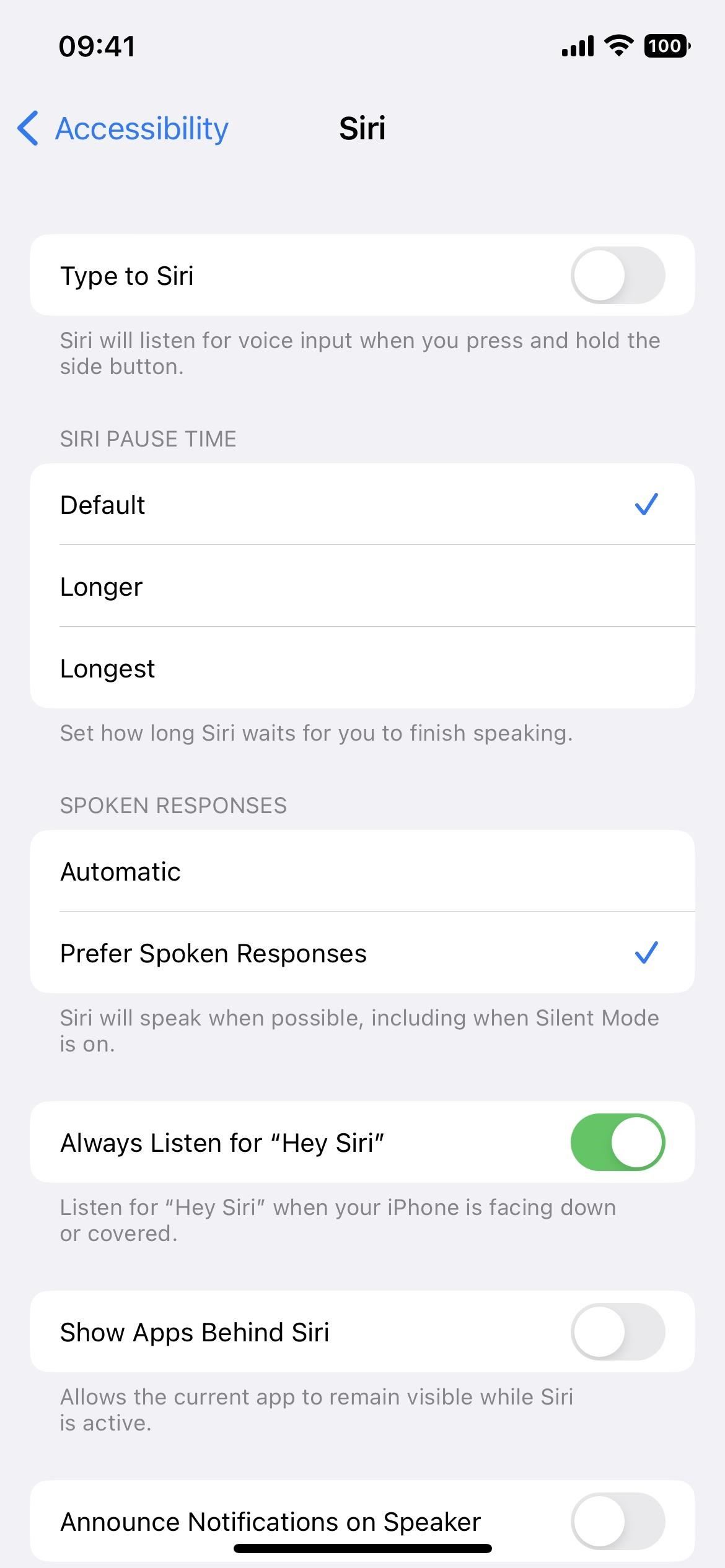
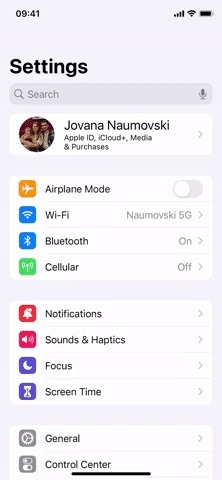
14. Suara Khusus untuk Pengenalan Suara
Pengenalan Suara telah tersedia sejak iOS 14, tetapi di iOS 16, Anda dapat melatih iPhone untuk mengenali suara tertentu dari lingkungan Anda. Buka Pengaturan-> Aksesibilitas-> Pengenalan Suara-> Suara, dan pilih”Alarm Khusus”atau”Peralatan atau Bel Pintu Khusus”.
Untuk menghapus alarm dan suara khusus, geser ke kiri dari menu Suara. Anda juga dapat mengetuk”Edit”, lalu ikon hapus (lingkaran merah dengan garis putih di tengah), dan konfirmasi dengan”Hapus”.
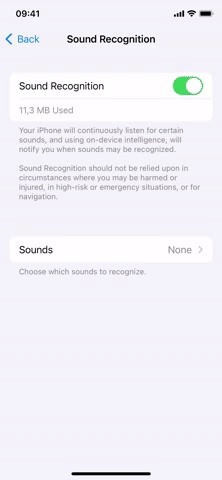
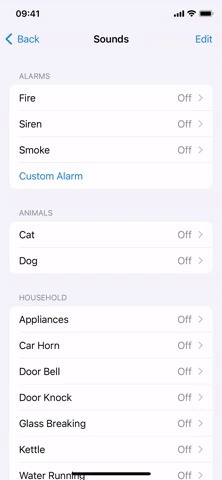
15. Mode Ejaan Kontrol Suara
Anda mungkin sudah terbiasa dengan fitur dikte iPhone, tetapi sekarang Anda dapat menggunakan mode Ejaan di Kontrol Suara untuk mengeja kata demi huruf sehingga tidak ada kesalahpahaman. Gunakan untuk mendikte nama, alamat, akronim, dan banyak lagi. Saat ini fitur tersebut hanya tersedia dalam bahasa Inggris AS.
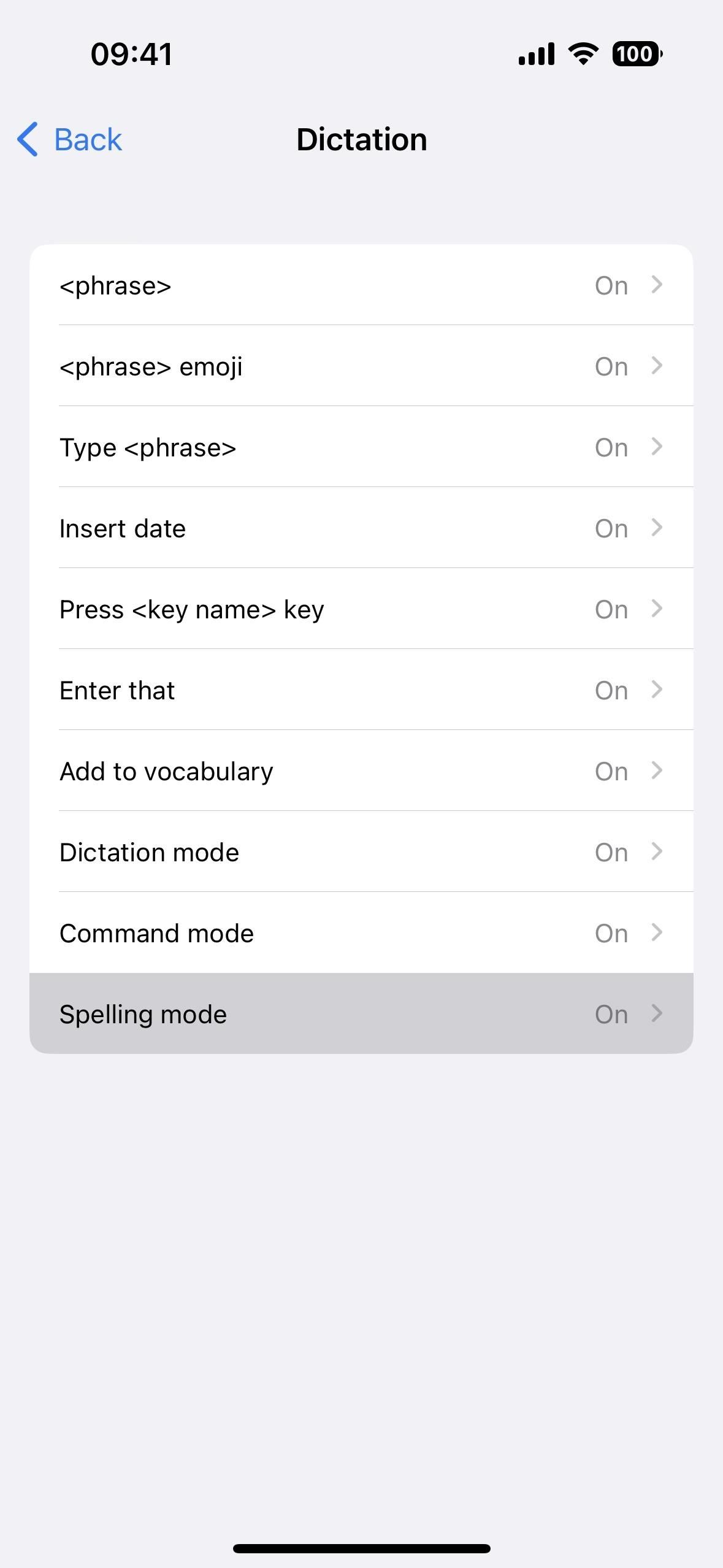
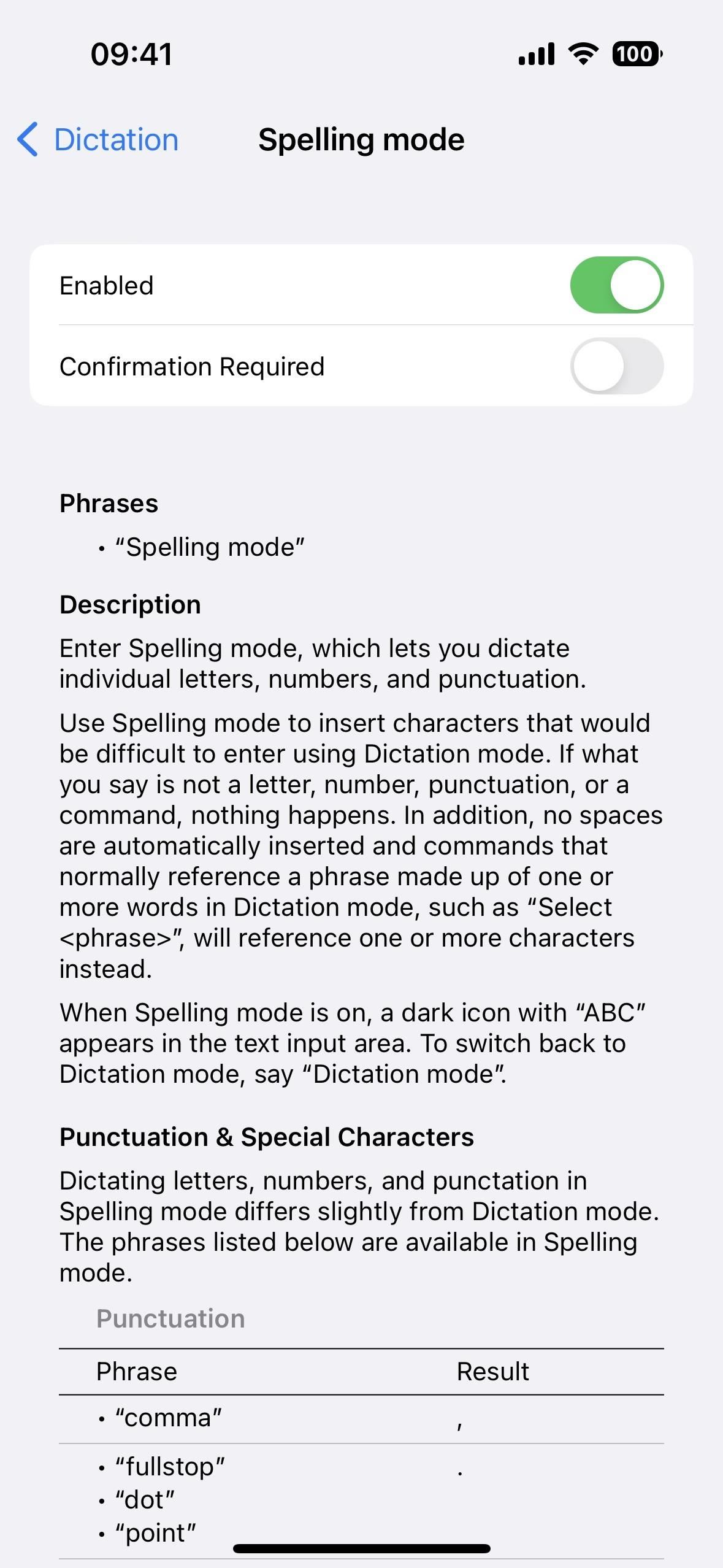
16. Perintah Kontrol Suara Lainnya
Selain Mode Ejaan, Kontrol Suara juga memiliki perintah baru untuk:
Buka Perpustakaan Aplikasi Tampilkan Keyboard Sembunyikan Keyboard Tekan tombol
17. Penyesuaian Apple Books
Di iOS 16, app Apple Books hadir dengan tema baru dan opsi aksesibilitas. Aplikasi telah didesain ulang, dan antarmuka baru disederhanakan, yang juga membantu membuatnya lebih mudah diakses. Anda dapat menebalkan teks dan menyesuaikan spasi agar lebih mudah dibaca. Dan ada beberapa tema baru yang dapat Anda gunakan untuk membuat aplikasi lebih nyaman dilihat.
Di iOS 16.2 dan yang lebih baru, ada tindakan Buku baru di aplikasi Pintasan, termasuk tindakan Ubah Tampilan Buku. Jadi Anda dapat membuat pintasan ke setiap buku di aplikasi, menerapkan tampilan yang berbeda untuk setiap buku, sehingga Anda tidak perlu terus mengubahnya secara manual.
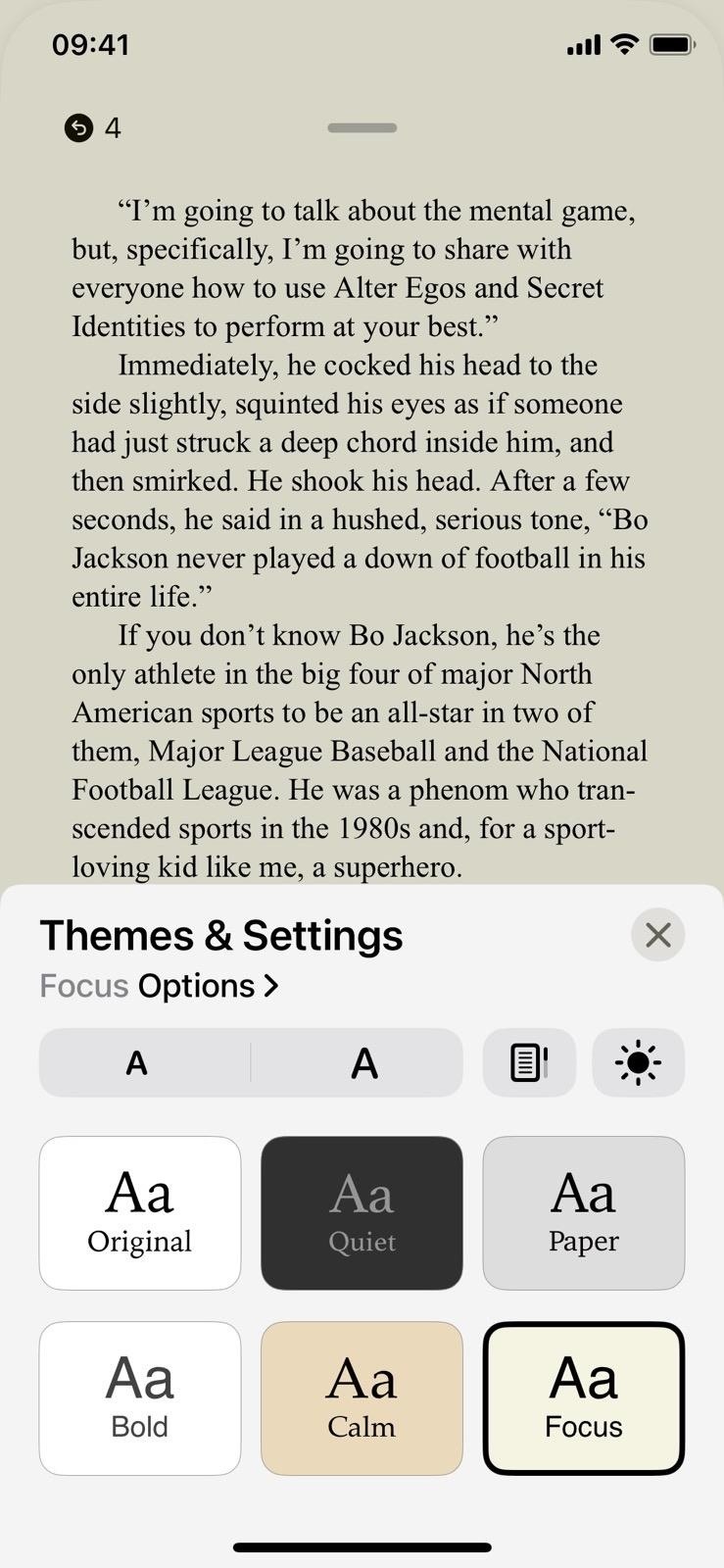
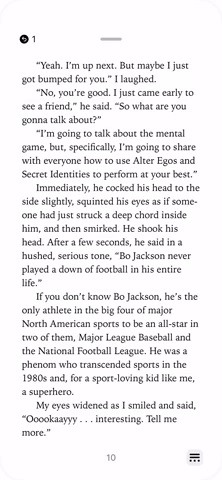
18. Cegah Penguncian untuk Mengakhiri Panggilan
Jika Anda diketahui menutup telepon secara tidak sengaja selama panggilan telepon atau FaceTime dengan mengeklik tombol Samping, yang mengunci layar dan mengakhiri panggilan secara tidak sengaja, iOS 16 dapat membantu. Di Pengaturan-> Aksesibilitas-> Sentuh, ada sakelar baru untuk”Cegah Kunci untuk Mengakhiri Panggilan.”Mengaktifkannya akan menghentikan Anda dari menutup telepon sebelum waktunya setiap kali layar iPhone Anda terkunci.
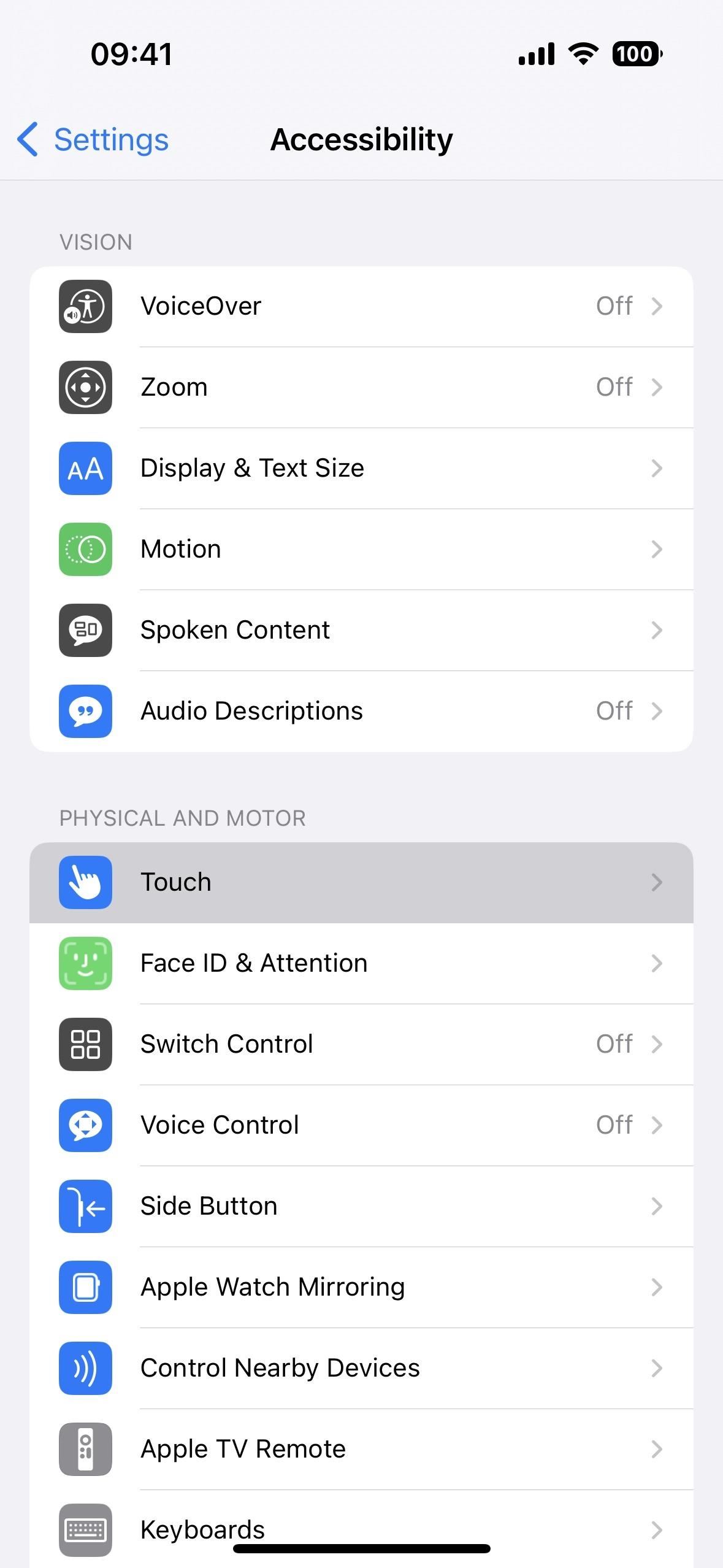
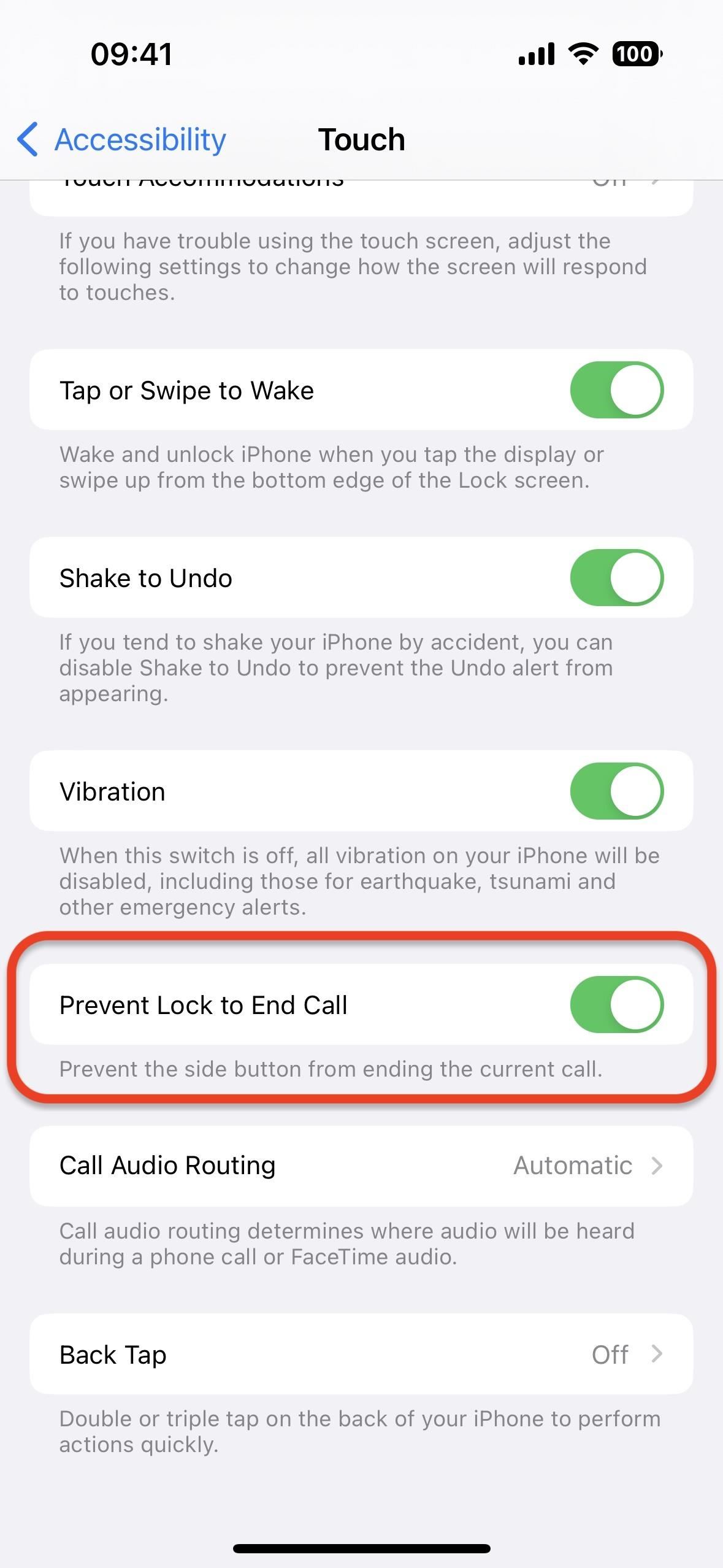
19. Hai Siri, Tutup
Tidak mungkin meminta Siri untuk mengakhiri telepon atau panggilan FaceTime untuk Anda, tetapi sekarang Anda dapat melakukannya dengan mengatakan,”Hai Siri, tutup telepon”saat berbicara dengan seseorang. Kelemahannya adalah orang yang Anda ajak bicara akan mendengar Anda mengucapkan perintah, tetapi ini bagus untuk mengakhiri panggilan secara handsfree untuk alasan apa pun. Anda dapat mengaktifkannya di pengaturan Siri & Pencarian (tangkapan layar kiri di bawah) atau pengaturan aksesibilitas Siri (tangkapan layar kanan di bawah).
Fitur ini tersedia di iPhone dengan chip A13 Bionic atau lebih baru, artinya iPhone 11 dan yang lebih baru. Namun, ini juga didukung pada model dengan chip A12 Bionic — iPhone XS, XS Max, dan XR — saat menggunakan AirPods atau headphone Beats yang mendukung Siri.
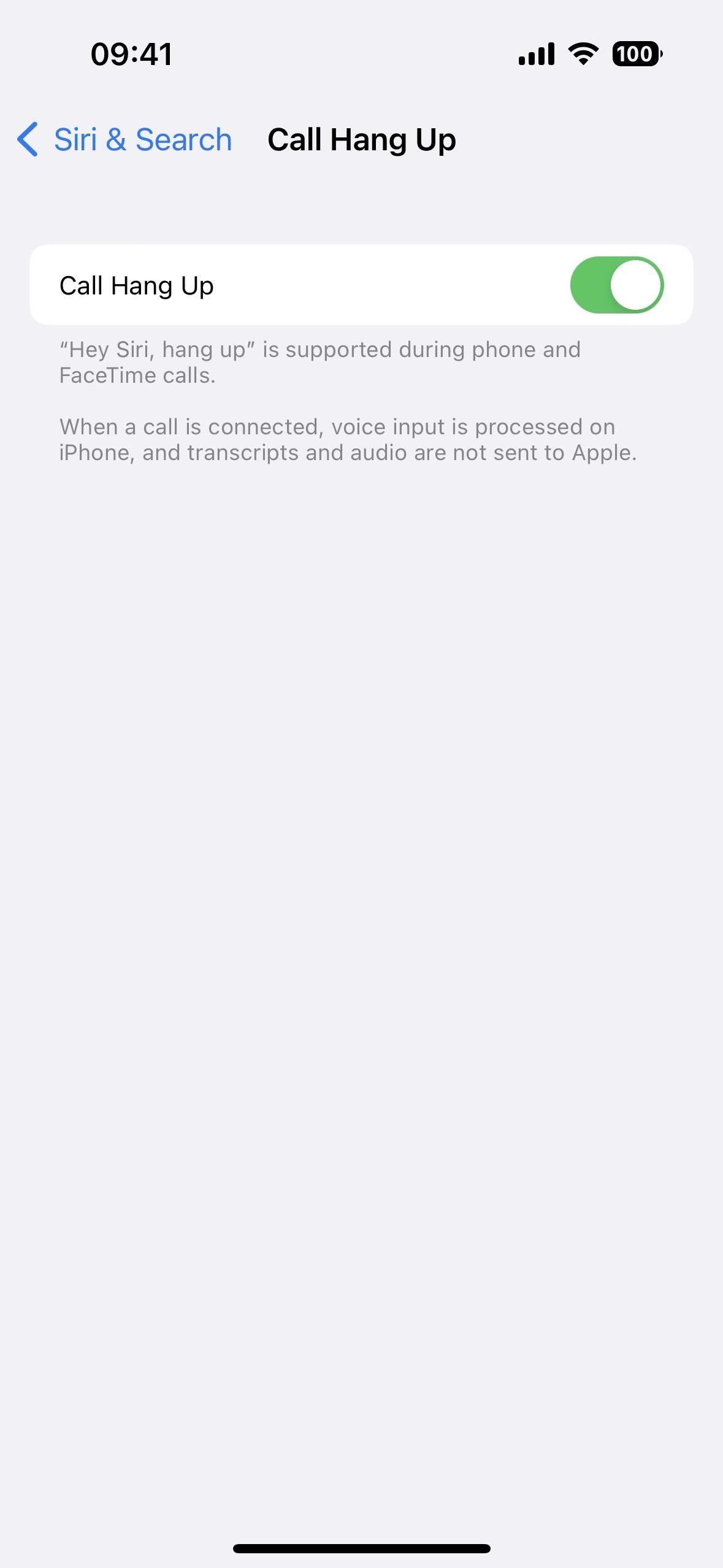
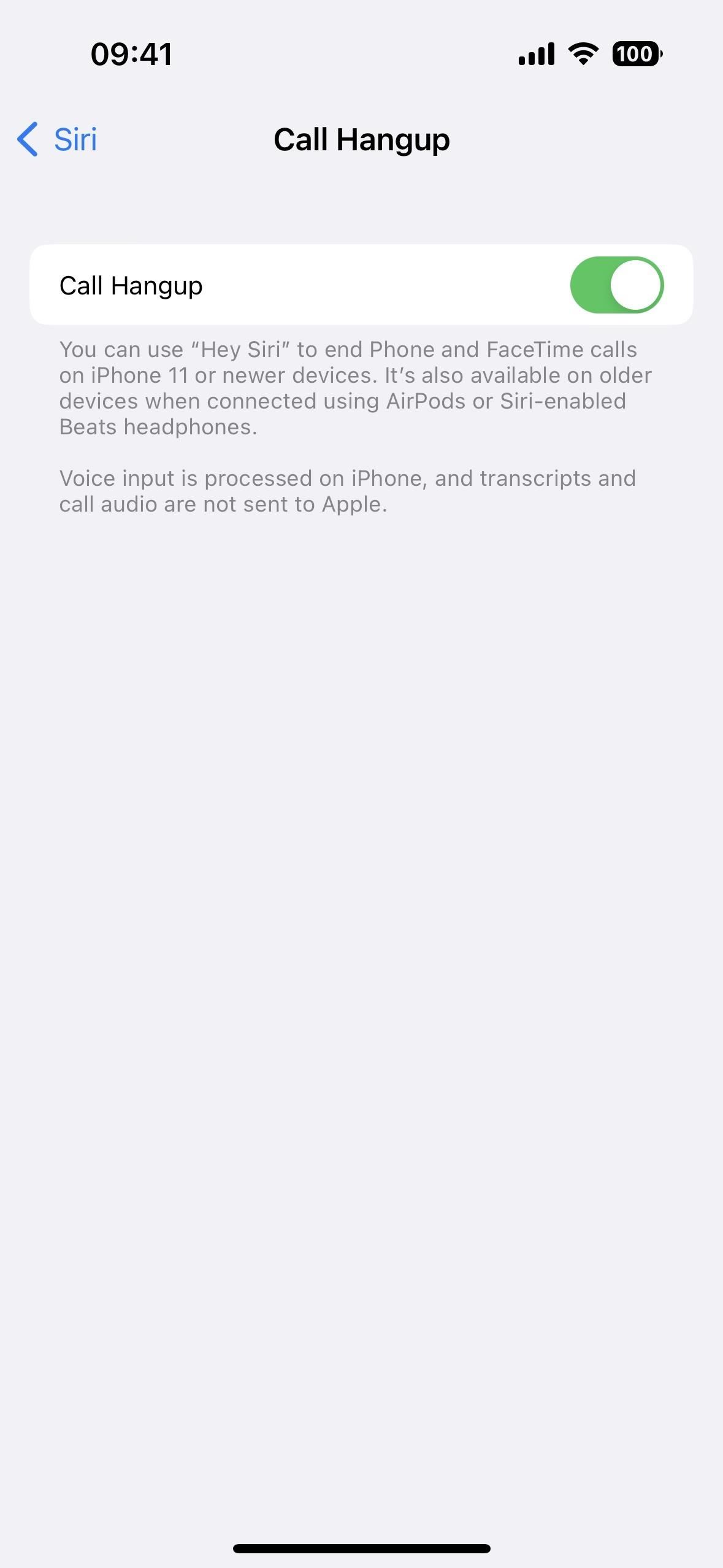
20. Jawab Panggilan Otomatis Beralih dengan Hey Siri
Opsi panggilan jawab otomatis sangat membantu beberapa pengguna penyandang disabilitas. Namun, ada satu tangkapan — itu harus dihidupkan secara manual melalui Pengaturan-> Aksesibilitas-> Sentuh-> Perutean Audio Panggilan-> Panggilan Jawab Otomatis. Sekarang, Anda dapat mengucapkan,”Hai Siri, aktifkan jawab otomatis,”atau”Hai Siri, matikan jawab otomatis.”Selain iOS 16, ini juga tersedia untuk WatchOS 9.
21. Mengumumkan Notifikasi Tanpa Earphone
iPhone Anda dapat membaca pesan dan notifikasi yang masuk, tetapi fitur tersebut hanya berfungsi jika digabungkan dengan headphone AirPods atau Beats. Di iOS 16, ini juga berfungsi di speaker iPhone Anda dan dengan alat bantu dengar Made for iPhone. Ini adalah alat penting bagi siapa saja yang tidak dapat mengangkat iPhone untuk membaca teks atau notifikasi terbaru.
Suruh Siri membacakan notifikasi. Siri akan menghindari interupsi Anda dan akan mendengarkan setelah membaca pemberitahuan sehingga Anda dapat merespons atau mengambil tindakan tanpa mengucapkan’Hai Siri.’Siri akan mengumumkan pemberitahuan dari app baru yang mengirimkan pemberitahuan Time Sensitive atau pesan langsung.
— Apple
Anda juga dapat mengatur Siri untuk mengirim balasan di app yang didukung tanpa menanyakan apakah Anda yakin ingin mengirimkannya.
22. Opsi Back Tap Lainnya
Back Tap memungkinkan Anda mengetuk logo Apple di bagian belakang iPhone dua atau tiga kali untuk memicu tindakan, seperti mengambil tangkapan layar tanpa thumbnail muncul atau membuka Spotlight. Mengenai aksesibilitas, ada dua opsi lagi untuk Ketuk Kembali: Kontrol Perangkat Terdekat dan Teks Otomatis.
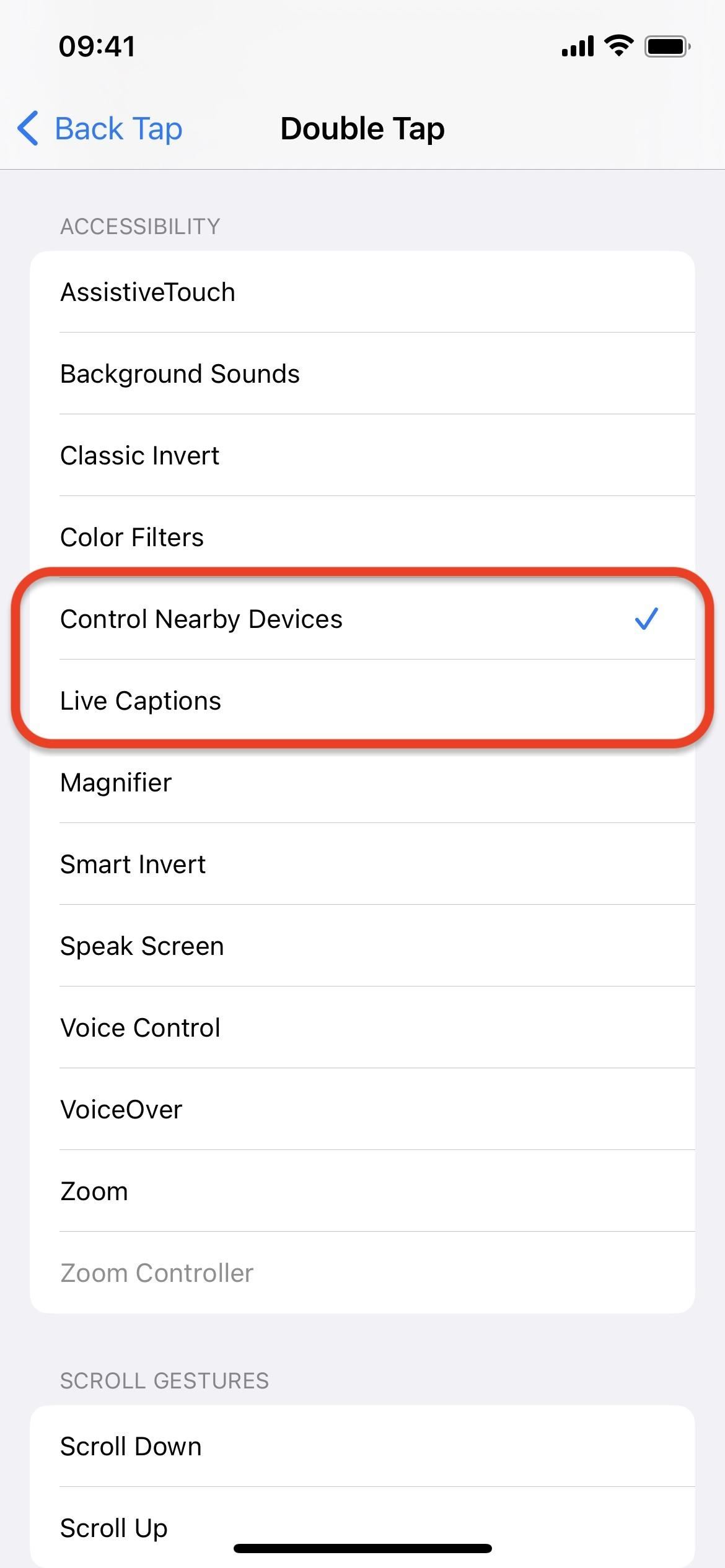
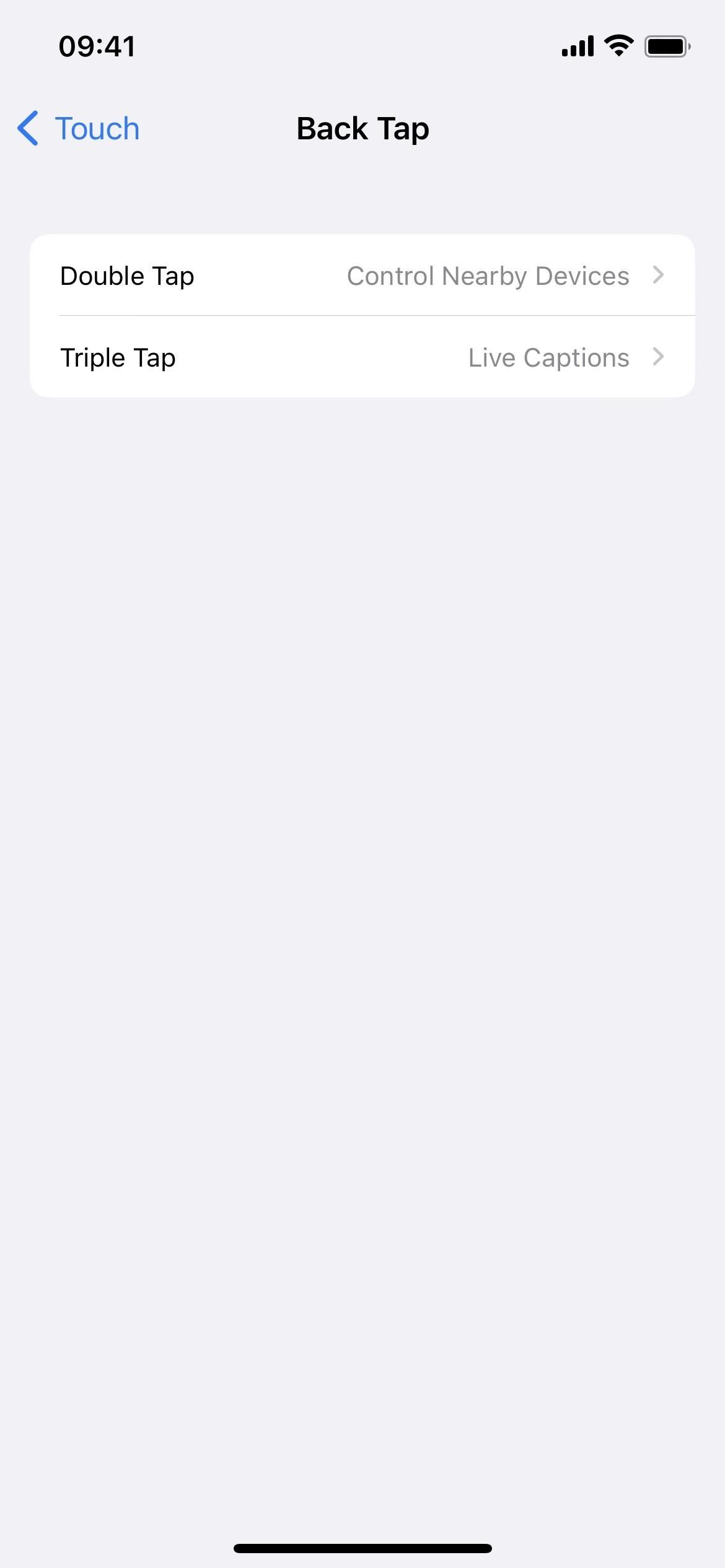
23. Pintasan Aksesibilitas Lainnya
Jika Anda mengaktifkan alat aksesibilitas tertentu menggunakan Pintasan Aksesibilitas, di mana Anda mengklik tiga kali tombol Utama atau Samping di iPhone, Anda akan senang mengetahui bahwa sekarang juga mendukung yang baru Kontrol Perangkat Terdekat dan fitur Teks Otomatis, seperti halnya Ketuk Kembali.
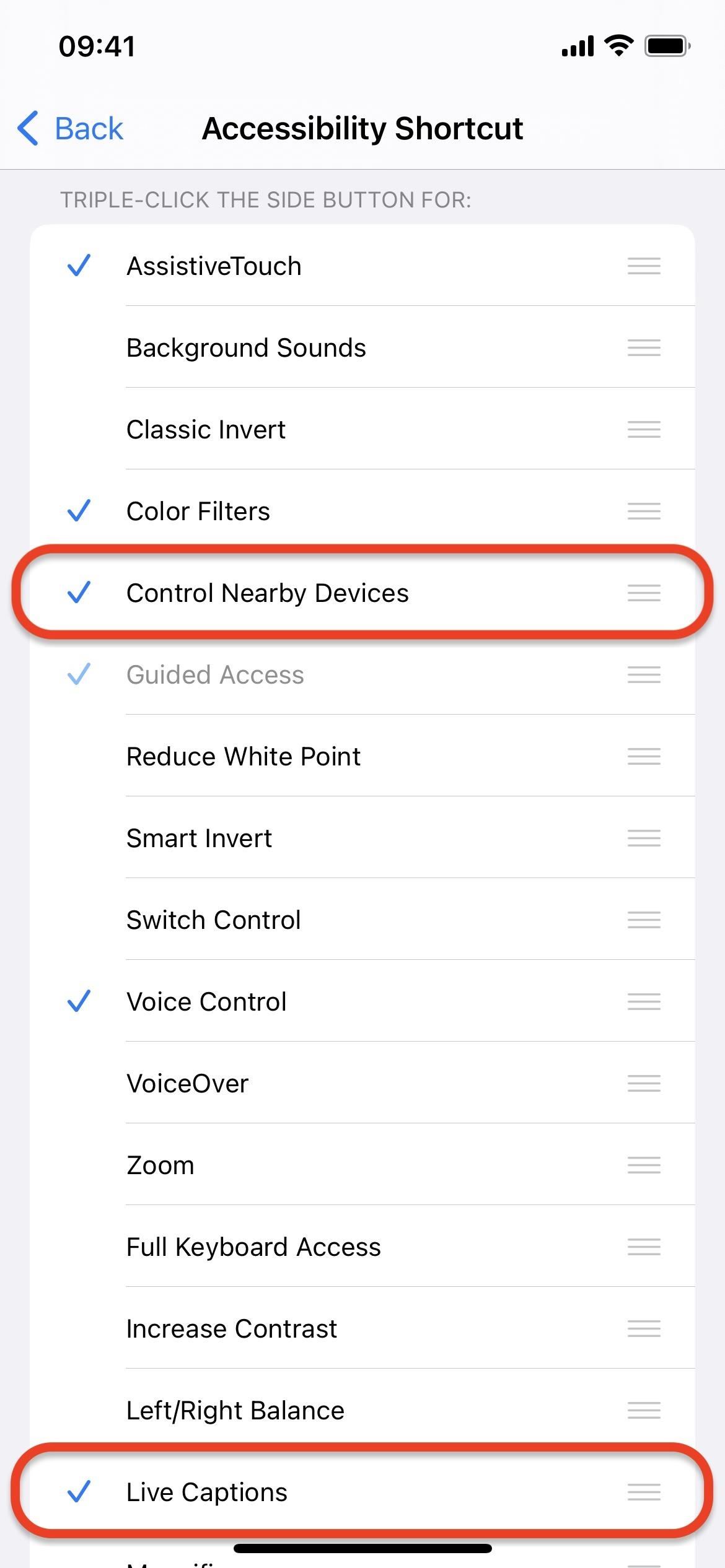
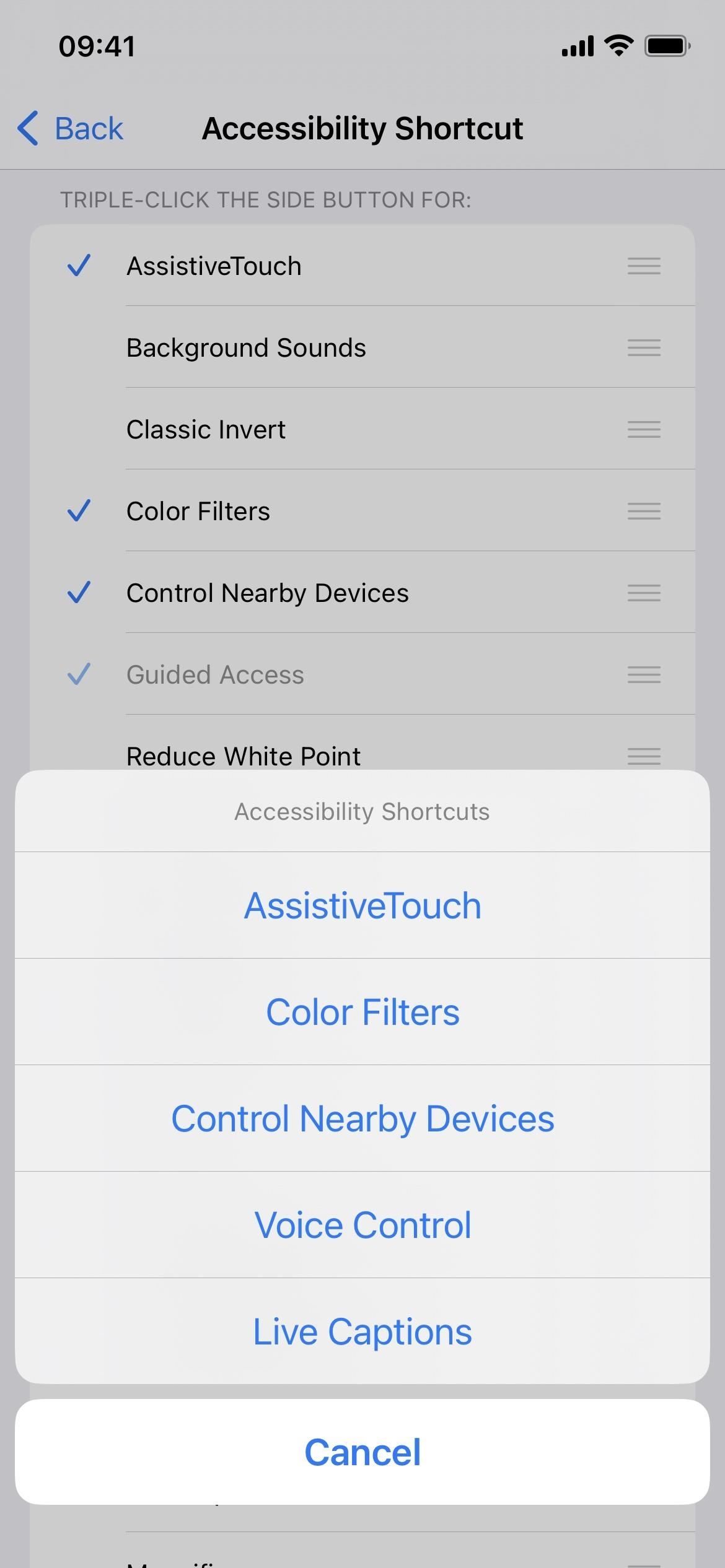
24. Tampilkan Zoom Saat Mencerminkan
Di Setelan –> Aksesibilitas –> Zoom, Anda akan melihat tombol baru untuk”Tampilkan saat Mencerminkan”. Ini dinonaktifkan secara default, tetapi ketika aktif, itu akan menampilkan tampilan yang diperbesar setiap kali berbagi layar Anda atau selama perekaman layar. Namun, tampaknya tidak berfungsi saat menggunakan QuickTime atau perekam layar lain di Mac yang menggunakan protokol QuickTime.
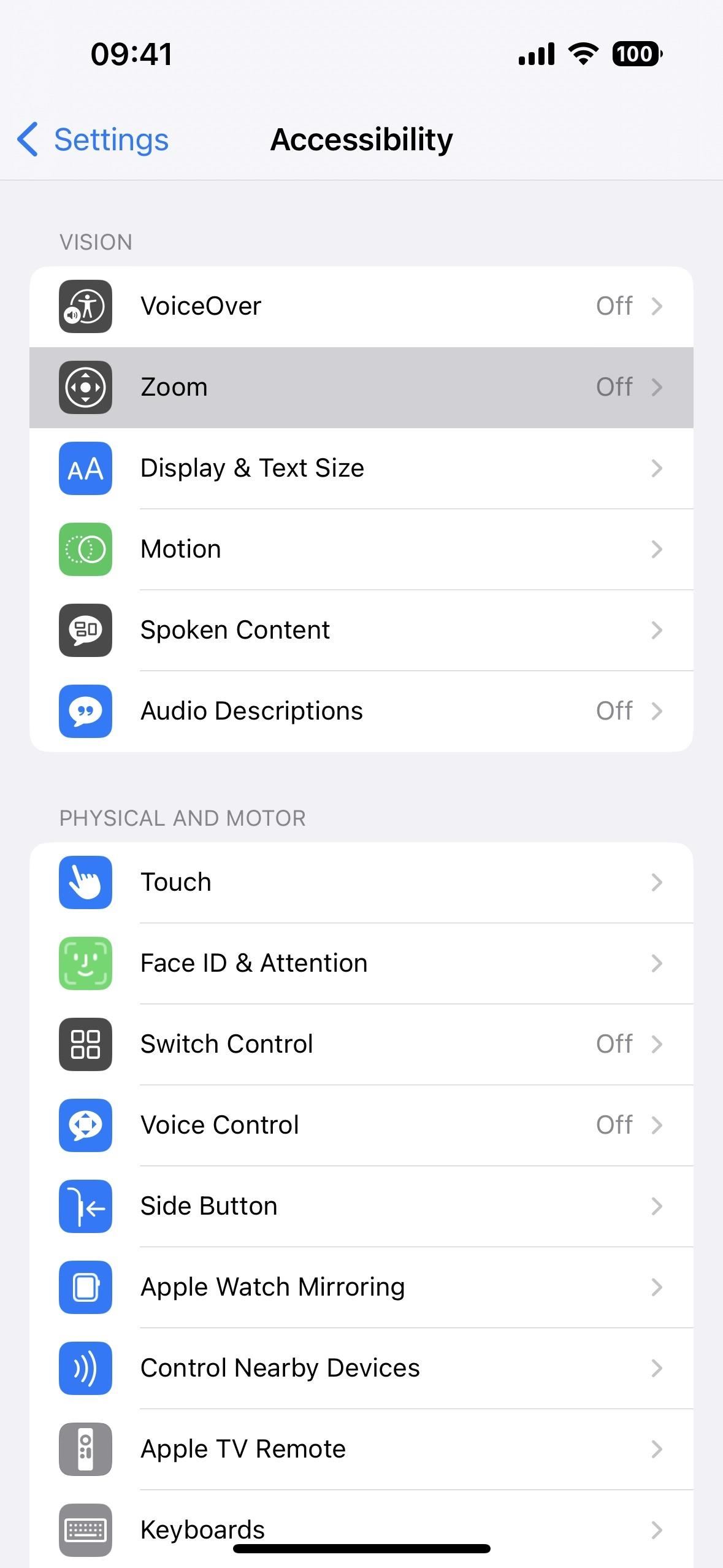
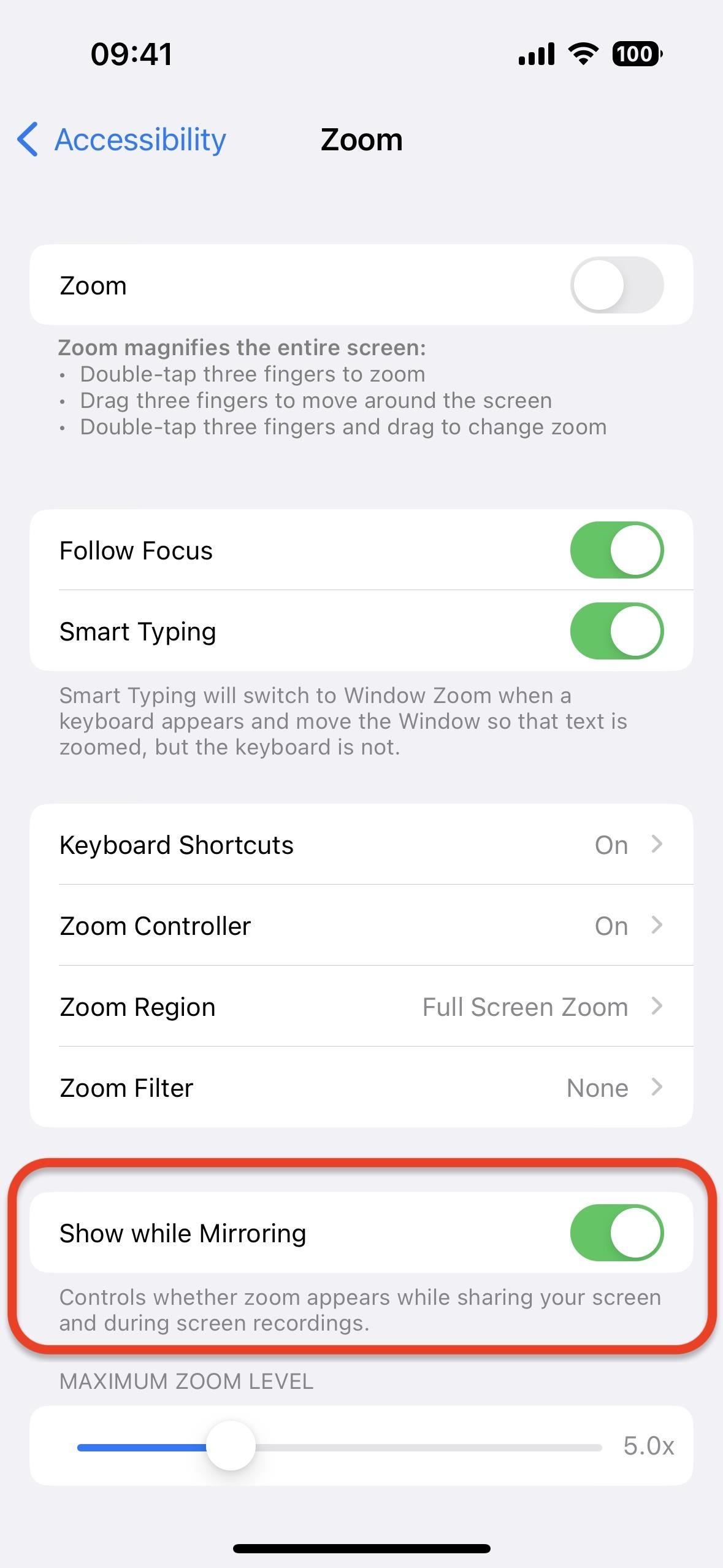
25. Tambahkan Audiogram ke Kesehatan
Jika Anda menggunakan aplikasi Kesehatan, kini Anda dapat mengimpor audiogram ke dalamnya di iPhone. Buka Telusuri-> Pendengaran-> Audiogram, lalu ketuk”Tambah Data.”Anda dapat menggunakan kamera untuk mengambil gambar audiogram, memilih gambar audiogram dari aplikasi Foto, atau mengunggah dokumen audiogram dari File.
26. Mode Aksesibilitas Kustom Baru (Belum Ditayangkan)
Meskipun tidak ada di iOS 16.0 atau 16.1, Apple telah mulai menguji Mode Aksesibilitas Kustom baru di iOS 16.2, tetapi belum dapat dicoba oleh siapa pun. Kejelasan dengan nama kode, mode”menciptakan pengalaman iPhone yang ramping,”mengutip deskripsi Apple.
Mode ini menciptakan antarmuka pengguna baru yang menggantikan yang biasa, memungkinkan Anda mengubah elemen tertentu sesuai kebutuhan Anda. Anda dapat melihat aplikasi dalam daftar alih-alih kisi, menggunakan ikon aplikasi raksasa, membuat Kunci Layar lebih mudah dibuka, dan banyak lagi. Untuk informasi mendetail, lihat panduan kami untuk fitur baru iOS 16.2.
Jangan Lewatkan: Jepret Foto di iPhone Anda Bebas Genggam untuk Selfie yang Lebih Baik, Pemotretan Grup, dan Gambar Rendah Cahaya
Jaga Koneksi Anda Aman Tanpa Tagihan Bulanan. Dapatkan langganan seumur hidup ke VPN Unlimited untuk semua perangkat Anda dengan pembelian satu kali dari Gadget Hacks Shop baru, dan tonton Hulu atau Netflix tanpa batasan regional, tingkatkan keamanan saat menjelajah di jaringan publik, dan banyak lagi.
Beli Sekarang (Diskon 80%) >
Penawaran berharga lainnya untuk dilihat:
Foto sampul, tangkapan layar, dan GIF oleh Jovana Naumovski/Gadget Hacks 82567062173 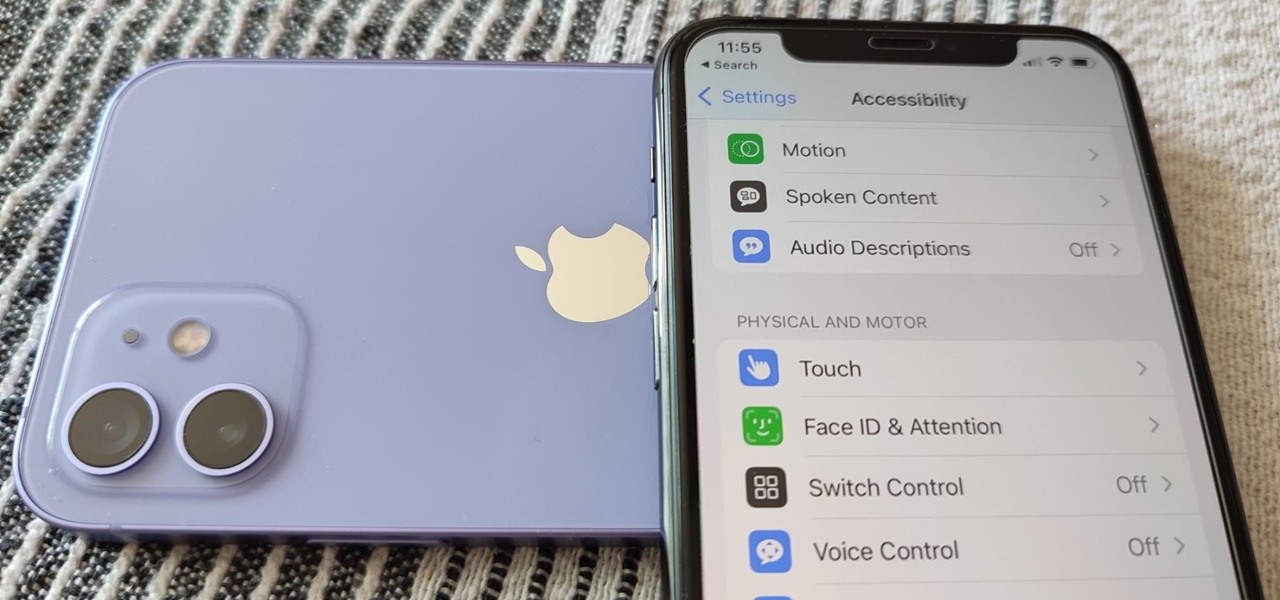
Meskipun biasanya bukan hal pertama yang dilihat semua orang setelah menginstal pembaruan perangkat lunak iOS baru, saya akan memberikan fitur aksesibilitas baru pada perhatian iPhone Anda karena ada beberapa alat yang sangat berharga yang bahkan dapat dinikmati oleh pengguna tanpa disabilitas. Tentu saja, Apple menciptakan fitur aksesibilitas baru di iOS 16 dengan mempertimbangkan orang-orang cacat, tetapi semakin banyak pengguna yang menggunakannya karena mereka dapat sangat meningkatkan pengalaman pengguna. Apa yang dimulai sebagai proyek untuk membuat iPhone dapat diakses oleh semua pengguna menjadi salah satu keunggulan terbesar iPhone dibandingkan smartphone lain… selengkapnya

